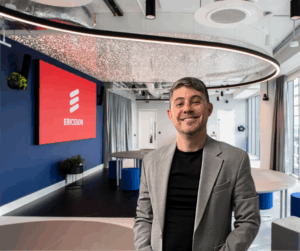Desde o seu lançamento em 2 setembro de 2008, o navegador web Google Chrome vem conquistando as massas. Antes o Internet Explorer era o navegador mais usado, no entanto, para a satisfação e alivio de muitos usuários e desenvolvedores, hoje o Google Chrome ocupa essa posição com 37% dos usuários contra 30% do IE. É um dos melhores navegadores que existe e sempre tem procurado melhorar. Mas, mesmo que você seja um usuário antigo do Chrome, provavelmente irá se surpreender com algumas dicas iremos mostrar aqui!
Um caminho mais rápido

Vamos começar com o básico. Em todos os programas existes os chamados Atalhos. Esses servem para que realizemos alguns comandos sem perder tempo, daí vem o nome. Com o Google Chrome não é diferente. Existem atalhos em que com apenas algumas teclas apertadas, você pode apagar todo seu histórico, limpar o cache, apagar os cookies dentre outros. Não é necessário, por exemplo, levar o mouse e acertar a caixinha vizinho a aba aberta, para abrir uma nova aba, com um comando simples você faz isso. Ou se você quiser alterar entre as abas abertas, ou mesmo fechá-las, não será mais necessário fazer isso com o mouse, o que faz com que você perca tempo. Então vamos logo para alguns atalhos que você pode usar no Google Chrome:
- Ctrl+N – Abre uma nova Guia
- Ctrl+T – Abre uma nova Aba
- Ctrl+Shift+N – Abre uma nova janela no modo de navegação anônima.
- Ctrl+Shift+T – Reabre a última guia que você fechou. O Google Chrome lembra as dez últimas guias fechadas.
- Ctrl+W ou Ctrl+F4 – Fecha a guia ou pop-up atual.
- Ctrl+Shift+Delete – Abre a caixa de diálogo “Limpar dados de navegação”.
- Ctrl+J – Abre a página “Downloads”.
- Ctrl+H – Abre a página “Histórico”.
Esses não são todos os atalhos, ainda existem muitos outros que vocês podem conferir nesse link. Como vocês puderam ver, os atalhos são bastante uteis, e quanto mais você os utiliza, mais gravados eles vão ficar na sua memória e isso vai lhe reder mais tempo ao navegar na internet com o Google Chrome. Vamos para o próximo?!
Tenha quantas Homepages quiser.
Existem muitos usuários que quando abrem o navegador, tem que seguir um ritual de acesso a alguns sites. No meu caso, a primeira coisa que acesso são meus emails, depois um alguns sites de notícias e atualidades que me interessam, acesso o Guia do PC , depois o Facebook e quando estou com tempo o Youtube. Se você também é assim o Google Chrome também vai ser útil para você. Com ele você pode ter não só duas, cinco ou doze homepages, mas quantas você quiser!

Para isso vá no botão que fica do lado superior-direito, chamado Personalizar e controlar o Google Chrome. Clique nele e depois em configurações. Na janela que aparecer, vá no segundo item Inicialização e marque a terceira opção: Abre uma página específica ou um conjunto de páginas. Você verá que no final dessa opção tem um link chamado Configurar Páginas. Nele você colocar todas as páginas que deseja que se tornem suas homepages!
Uma barra de favoritos simples e bonita
Para muitos usuários a organização e limpeza de sua interface, foi um ponto crucial para escolherem mudar de navegador. Mas vocês vão concordar comigo que, quando adicionamos um site aos nossos favoritos, a barra de favoritos do Chrome não fica muito agradável, mostrando a descrição depois do ícone do site. Por exemplo, no caso de colocarmos o facebook em nossos favoritos, vai ficar assim na barra de favoritos: “(o ícone do facebook) Bem-vindo ao Face…”. Como podemos melhorar isso?

Se deixarmos somente os ícones dos sites, ficará muito melhor, dando espaço para mais sites ficarem visíveis na barra de favoritos. Então, depois que você adicionar um site aos favoritos clique nele com o botão direito do mouse. Depois clique que em Editar. Na janela que aparecer você irá apagar o campo Nome e clicar em Salvar. Pronto, agora sua barra de favoritos ficará muito mais amigável e agradável!
As funções ocultas do Google Chrome
Como disse no inicio desta dica, o desenvolvedores do Chrome não param de trabalhar, afim de terem sempre novas funções em seu navegador. Muitas dessas funções ficam ocultas no próprio Google Chrome. Essas funções ainda poderão sem implementadas em versões futuras, e só não foram ainda, porque estão em desenvolvimento. Mas isso não quer dizer que você não possa testá-las. Como disse ainda estão em desenvolvimento e podem deixar seu navegador instável. Vejam a mensagem da Google para se ler no momento de testar, ou não, essas funções: Não oferecemos qualquer garantia sobre o que possa acontecer ao ativar algum desses experimentos: seu navegador pode inclusive entrar em combustão espontânea. Brincadeiras à parte, o navegador pode excluir todos seus dados ou comprometer sua segurança e privacidade de maneira inesperada. Experimentos ativados serão habilitados para todos os usuários do navegador, portanto tenha cautela ao prosseguir.
Colocando-me em risco para o bem dos leitores deste blog, fiz um experimento. Procurei e ativei a função Contador de FPS. Ela mostra a taxa de frames real de uma página, em frames por segundo, quando a aceleração de hardware estiver ativa.

Para você acessar essa área apenas digite na URL do Chrome: chrome://flags. Existe muitas outras funções para você testar se quiser.
Outro comando interessante e que com certeza não tem risco de danos ao nosso navegador é o chrome://memory. Com ele você terá muitas informações sobre o consumo de memória do Chrome e outros navegadores, caso estejam abertos também.

Crie contas de forma simples no Google Chrome
Antes para se criar contas no Chrome era um processo bem complicado. Mas isso mudou. Agora para criar contas para cada membro da família, por exemplo, que usa o computador de casa ficou bem fácil. Basta ir em configurações e na parte debaixo da pagina, na área Usuários, clique em Adicionar novo usuário.

Esses usuários não são protegidos por senha, logo qualquer pessoa pode mudar de usuário o momento que quiser. Em vista disso, a criação de usuários não impede de outros usuários acessarem suas informações. A criação de outros usuários será útil para você pois, com isso, cada pessoa poderá sincronizar suas preferencias quando for usar o Chrome.
Edite sites na internet
Essa é uma função muito interessante e que pode nos proporcionar muitas risadas. O Chrome conta com uma ferramenta do desenvolvedor. Com ela você pode alterar o código fonte dos sites. Mas claro, o que alterado é simplesmente a página que está sendo exibida e não o código que está dentro da hospedagem do site. Assim podemos fazer coisas como essa na imagem

Para isso o que você tem que fazer é em primeiro lugar localizar aquilo que você quer mudar. Depois clique com o botão direito do mouse em cima dela e clique em Inspecionar Elemento. Uma caixa irá se abrir na parte debaixo do navegador. Daí é só clicar duas vezes no texto que gostaria de mudar. O atalho para a Ferramenta do desenvolvedor é o F12. Mas não esqueça de fechar essa janela depois que terminar, para ninguém desconfiar de nada.
Há, já ia me esquecendo, vocês viram a última descoberta que a NASA fez? Não? Então veja ai abaixo:

Extensões do Google Chrome

No inicio quando se falava em extensões lembrávamos logo do Firefox. No entanto, as extensões para o Chrome estão insuperáveis. Desde jogos a aplicativos completos, temos muitas opções para melhorar o Chrome. Vamos ver algumas das melhores extesões!
- Benchwarmer: O Benchwarmer é uma extensão que substitui a aba habitual por uma tela com acesso ao Dribbble, uma comunidade onde osdesigners compartilham trabalhos que estão a desenvolver.
- WhatFont: A WhatFont identifica todas as fontes utilizadas numa página da internet e dá detalhes profundos sobre elas. Entre esses detalhes estão a identificação de fontes do mesmo género, existindo também a possibilidade de se poder fazer tweet da informação disponibilizada.
- Verificador de mensagens do Google – Exibe o número de mensagens não lidas na sua caixa de entrada do Gmail e permite abrir sua conta de e-mail com apenas um clique.
- Send from Gmail – Faz do Gmail seu programa de email padrão e oferece uma botão para compor rapidamente mensagens no Gmail e compartilhar links por e-mail.
- Click&Clean – Exclui com um único clique seu histórico de navegação, URLs digitadas, cookies Flash e todos os vestígios de sua atividade online para proteger sua privacidade.
- PanicButton – Esconde todas as suas guias com apenas um clique e restaura posteriormente.
- Turn Off the Lights – Escurece toda a página em volta do vídeo para você assistir o vídeo como se estivesse no cinema.
- Forecastfox– Exibe a previsão do tempo para sua cidade a partir da barra do Google Chrome.
- AdBlock– Permite bloquear todos os tipos de propagandas exibidas em páginas da web.
Ainda existem muito mais, então pesquisem e vejam a quem mais se adapta a você. Com certeza você encontrará alguma.
Agora tire o máximo proveito do Google Chrome
Depois de todas essas dicas você poderá tirar muito mais proveito do Chrome. Esperamos que sempre ele venha com mais e mais novidades e assim poder melhorar cada vez mais nossa experiencia com ele. Assim amigos, fique a vontade para compartilhar conosco mais alguma dica que não foi mencionada aqui, para possamos todos tirar o máximo de proveito do Google Chrome!